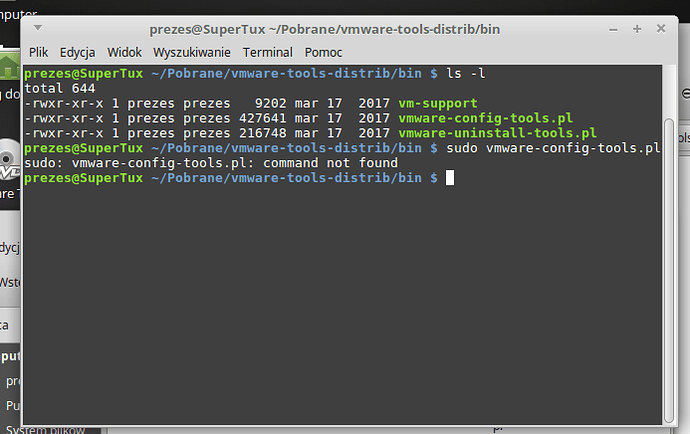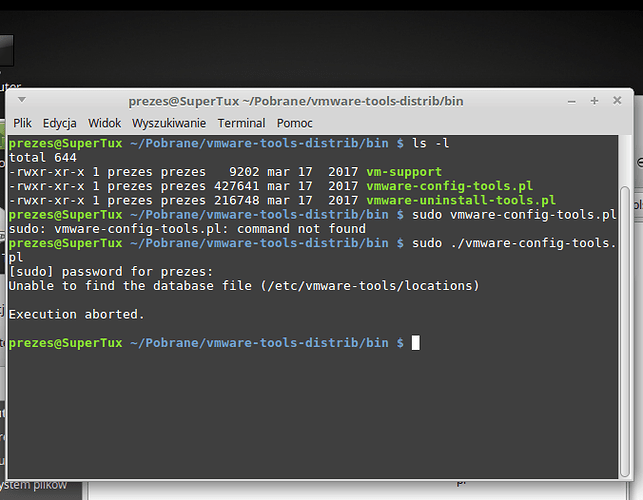Jak w VMWare Player ustawić roździelczość na 1920 x 1080, bo narazie mam małe okienko. VMWare Tools zainstalowane.
Spróbuj z palca z katalogu toolsow na VM (cmd):
VMwareResolutionSet.exe 0 1 , 0 0 1920 1980
Jaki system guest? Jeśli Windows, i prawidłowo są zainstalowane sterowniki z VMWare tools, powinno się samo automatycznie dostosowywać do wielkości okna. W głównym menu jest też opcja “Resize guest”, czy coś w tym stylu.
Nie są zainstalowane  zostały pobrane i zapisane na pulpicie, a ja tego nie zauwazylem. Także przechodzę do instalowania.
zostały pobrane i zapisane na pulpicie, a ja tego nie zauwazylem. Także przechodzę do instalowania.
Spróbuj z palca z katalogu toolsow na VM (cmd):
VMwareResolutionSet.exe 0 1 , 0 0 1920 1980
Jak wyżej. Nie są zainstalowane.
Linux Mint 18.2
Podobny problem miałem na Windowsie, ale doinstalowalem Toolsy i pomogło
Nie wiem co robię nie tak, ale nie mogę zainstalować VMWare Toolsów. Pojawia się taki komunikat:
Jeszcze raz wklej komunikat.
sudo ./wmware-config-tools.pl
Bardziej bym proponował ‘cd…’ (dwie kropki) i w katalogu ‘vmware-tools-distrib’ uruchomić plik ‘vmware-install.pl’
offtopic, wpisuje cd i dwie kropki, a wysyła się cd i trzy kropki 
a możesz wrzucić to readme? bo w pliku INSTALL pisze coś takiego “To install/upgrade VMware Tools for Linux,
run the program “vmware-install.pl” from a command prompt,”
Wszysko się zgadza. Instalacja Toolsów odbywa się plikiem vmware-install.pl
W końcu mam pełny ekran i drag & drop